如何以真正的高質量輸出將圖像升級到 4K
在為活動或商業宣傳打印帖子時,高質量的圖像總是比難看的圖像帶來更好的效果。至少您的客戶在看到 4K 圖像時會感覺更好。但是,某些圖像在放大後可能看起來像素化。為了解決這樣的問題,您需要真實圖像升頻器來幫助您將圖像升頻到 4K 以獲得高質量的輸出。這篇文章收集了五個最好的在線 4K 升頻器,以幫助您提高圖像分辨率並解決模糊問題。閱讀並找出它們的獨特之處。
第 1 部分:什麼是 4K 畫質
在了解 4K 升頻器之前,您應該了解 4K 分辨率及其對圖像的好處。 4K 或超高清 4K 已不再是您日常生活中的新概念。您可以在購買電視或流式傳輸 Netflix 時看到它。有些人甚至可能將它與 1080P 聯繫起來。但是,它們並不相同。典型的 4K 分辨率有 3840×2160 像素,是高清總像素的四倍。而4K也成為了高畫質的新標準。所以,如果你想讓你的圖像看起來清晰銳利,4K 分辨率是正確的選擇。
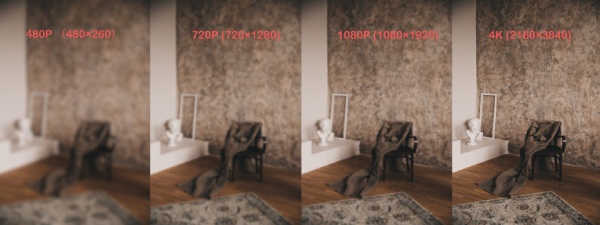
第 2 部分:5 個最佳 4K 升頻器:在幾秒鐘內提高圖像分辨率
升級很容易,尤其是當市場上有很多 AI 升級器時。您甚至不必下載任何軟件。借助以下五款最佳在線 4K 升頻器,您可以輕鬆將圖像分辨率提高到 4K,並獲得更清晰的圖片以進行打印、共享等。
1. AnyRec AI 圖像升頻器
AnyRec AI 圖像超分 是一款不花一分錢的智能 4K 圖像升級器。您將免費獲得圖像質量的真正提升。此外,它還利用人工智能技術幫助解決圖片模糊、像素化、舊照片修整等問題。這個升頻器很方便,尤其是當你想用圖像製作海報時。您可以使用放大器同時放大和放大圖像。所有這些功能都是免費的,輸出的圖片上不會有水印。將圖片放大到 2 倍、4 倍、6 倍和 8 倍。
- 將圖片放大到 2 倍、4 倍、6 倍和 8 倍。
- 下載前預覽圖像放大。
- 將多種格式的圖像升級到 4K:JPG、JPEG、PNG、BMP 等。
- 從服務器中刪除上傳的圖像以保護您的隱私。
步驟1。在 AnyRec AI Image Upscaler 的官方網站上,選擇放大倍率選項:2×、4×、6× 或 8×。如果影像的原始水平像素為 540,則必須選擇 4× 將其升級到 4K。點擊“上傳照片”按鈕上傳圖像以進行放大。
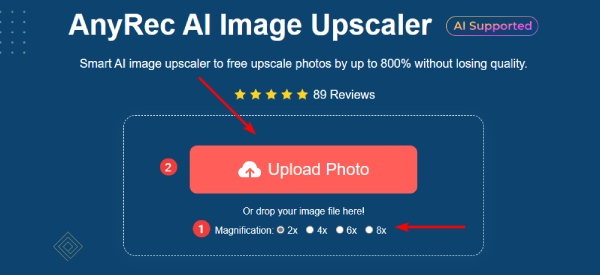
第2步。載入圖片時,放大程式會為您處理並放大圖像。您可以在右上角看到輸出解析度。接下來,點擊「儲存」按鈕將 4K 映像下載到您的裝置。

2. Media.io:圖像升級器
Media.io 的 AI Image Upscaler 有助於將圖像升級到 4K,並處理圖片細節以提供高質量輸出。上傳後您可以立即獲得增強的圖片。這 圖片增強器 有 3 種照片放大選項:2 倍、4 倍和 8 倍。但是您必須創建一個帳戶才能在此在線增強器中下載圖像。同時,免費帳戶的圖像上有水印。
- 花 5 到 10 秒放大或放大照片。
- 提供普通和 AI 升級方法。
- 提高自拍、產品圖片、風景等的圖片質量。
- 支持 JPG、JPEG、PNG 和 BMP。
步驟1。進入Media.io官網,找到Image Upscaler工具。然後,點擊“免費註冊”按鈕以建立帳戶。
第2步。點擊“上傳圖像”按鈕上傳圖像。將圖像拖放到頁面上以進行放大。然後,選擇 4K 的升級選項。
第 3 步。之後,按一下「下載」按鈕儲存放大後的圖片。

3.像素切割
Pixelcut 是另一種 AI 圖像增強器,可以毫不費力地將您的圖像升級到 4K。您可以通過任何設備上的瀏覽器訪問此升頻器。同時,您還可以下載 照片放大應用程序 在 iOS 和 Android 手機上。您必須登錄網站才能下載高清輸出圖片。否則只能保存圖片預覽。此圖像升頻器的缺點是您看不到增強圖像的分辨率。
- 提供兩個放大選項:2× 和 4×。
- 放大後使用內置編輯器優化圖片。
- 免費快速實現圖像增強。
步驟1。您可以從 Pixelcut 的“工具”下拉選單中找到“圖像放大器”。然後,註冊並點擊“上傳您的圖片”按鈕繼續上傳。
第2步。在下一頁上,點擊“上傳照片”按鈕以選擇並上傳圖像。
第 3 步。在右側選擇高檔尺寸,高檔將立即處理。點擊“下載高清”按鈕儲存高品質圖像。

4.高檔圖片
UpscalePics 是另一個在線 4K 圖像升頻器,可將您的 JPG、PNG 和 BMP 圖像提高到 4500×4500 像素而不會失真。您可以拖放圖像以上傳或粘貼剪貼板中的圖像以進行上傳。但是,在 UpscalePics,您需要一個帳戶才能訪問任何服務。同時,如果您使用免費帳戶,放大後的圖像將帶有水印。然而,UpscalePics 的定價合理,如果您購買年度計劃,每月只需 $3。
- 上傳多種格式的圖片:JPG、PNG 和 WEBP。
- 將圖像分辨率提高到 4500×4500。
- 使用卷積神經網絡放大和放大圖像。
- 去除 JPEG 格式中的偽影和噪聲以使其清晰。
步驟1。進入UpscalePics官方網站,點選「選擇圖片」按鈕,從您的裝置中選擇圖片。
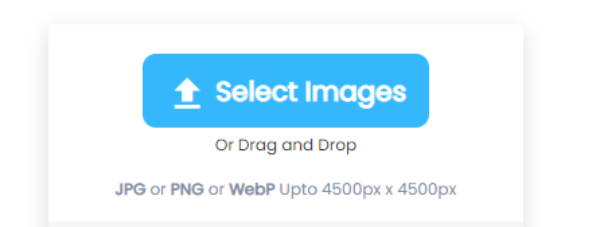
第2步。通過滾動滑塊提高圖像分辨率。您最多可以將其增加 8 倍。輸出分辨率將顯示在您的圖片上。
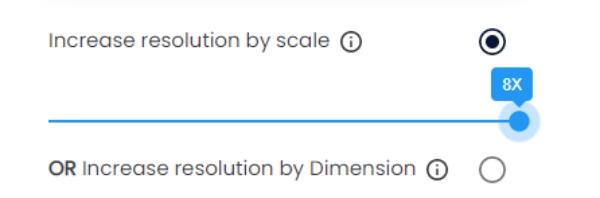
第 3 步。啟用刪除 JPEG 偽影以使影像更清晰。您也可以從下拉選項變更影像格式。然後,選擇“壓縮輸出”品質。然後點擊“開始處理”按鈕進行升級。
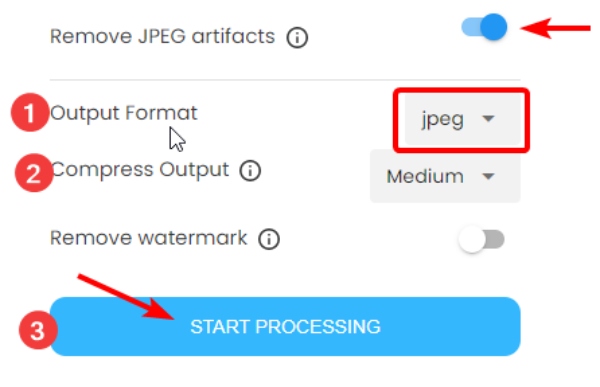
步驟4。完成升級需要一段時間。結束後,您可以單擊向下箭頭圖標將圖像保存到您的設備。
5. VanceAI:圖像升級器
VanceAI 提供在線和離線版本的 4K 圖像提升器。您可以使用免費在線版本增強圖像,使用 Windows 軟件進行批量增強。 VanceAI 幫助修復圖像中的細節和偽像,並生成更清晰的圖片以用於打印、牆紙和其他用途。圖片放大有四種 AI 模型:標準、動漫、藝術和 CG、文本和低分辨率和壓縮。您還可以在 VanceAI 中抑制噪聲和消除模糊。此外,輸出圖像上會有水印。一張圖片需要 1 個學分,您可以在 $4.95 獲得 100 個學分。
比較原始和輸出圖像分辨率。
立即處理和預覽您的放大圖像。
步驟1。在VanceAI網站上,先登錄,然後再升級。然後,點擊“上傳圖像”按鈕選擇並上傳照片。
第2步。選擇用於升級的 AI 模型和放大選項。有四種選項:1×、2×、4×和8×。然後,調整抑制雜訊和消除模糊的參數。點擊“開始處理”按鈕以放大圖像。

第 3 步。點擊“上面下載”繼續。接下來,點擊「下載」按鈕儲存放大後的圖像,這將花費 1 個積分。

第 3 部分:有關將圖像升級到 4K 的常見問題解答
-
什麼尺寸的圖像是4K?
4K分辨率的水平像素在4000左右,因此4K圖像必須是3840×2160像素。
-
4K是什麼DPI分辨率?
這取決於您掃描照片時所處的場景。例如,如果你想讓掃描的照片適合你的 4K 電視,至少使用 DPI 600,你一定會得到一張 4K 照片。但使用 DPI 900 時可以獲得更好的效果。
-
4K是什麼縱橫比?
超高清 4K 分辨率為 3840×2160,縱橫比為 16:9。 DCI 4K(4096×2160)通常出現在電影行業,縱橫比為1.90:1。
結論
上面的五款 4K 升頻器都可以將您的圖像分辨率提高到 4K,並使圖像看起來更好。如果您的圖片不超過尺寸限制,大多數都會提供免費升級服務。同時,如果您更喜歡真正的免費在線升級器而無需下載任何額外的應用程序,那麼您可以嘗試 AnyRec AI Image Upscaler,它可以讓您免費將圖像升級到 4K 甚至更高,而且沒有任何水印。
